Windows 软件系列-开发软件
eclipse
- eclipse 就不做介绍了.
- 设置主题
Window->Preferences->General->Appearance->Color Theme->Sublime Text 2
- 设置编辑界面
Window->Preferences->General->Editors->Text Editors->Insert spaces for tabsShow print marginShow whitespace characters->configure visibility->Carriage ReturnLine Feed
Window->Preferences->General->Editors->Text Editors->Quick DiffEnable Quick DiffUse this reference source:->A Git Revision- 需要装好git
- 设置路径
Window->Preferences->Team->Git->Default repository folder:->${project_loc}Window->Preferences->Terminal->Local Terminal->Initial Working Directory->${project_loc}- 注意, 上述两项需要有git项目并编译后, 才可以成功设置
- 设置快捷键
Window->Preferences->General->Keys可设置快捷键- 快捷键设置要求见 Windows快捷键
- 配置文件名为
org.eclipse.ui.workbench.prefs, 路径如下, $workspace$ 表示 eclipse 的工作路径. $workspace$\.metadata\.plugins\org.eclipse.core.runtime\.settings下- TrueSTUIDO版的快捷键见TureSTUDIO
TrueSTUIDO, 已改为 STM32CubeIDE
- TrueSTUIDO是一款免费的ARM IDE, 基于eclipse. 免费版有5s广告.
- 快捷键配置文件
- 我的配置文件 org.eclipse.ui.workbench.prefs
- 下载后直接覆盖放入
$workspace$/.metadata/.plugins/org.eclipse.core.runtime/.settings/
- TrueSTUIDO Download and Reset (no debug)
Run->Debug Configurations...->Embedded C/C++...下的文件->Startup Scripts- delete all context after
loadand inputquit Window->Perspective->Customize Pespective...->Launch->选择Debug和Run
- 生成指定格式
- 项目右键
Properties->C/C++ Build->Settings->Tool Settings->Other->Output format->Convert build output->Intel HexorBinary
- 项目右键
RealView MDK
- RVMDK 设置成utf8格式.
Edit->Configuration->Editor->Encoding->UTF8
Source Insight
- 添加完文件后, 需要同步.
Project->Synchronize Files... - 添加文件类型.
Options->Document Options->Document Type, 在file filter内增加文件类型即可
使用mingw编译C语言
主要用于写一些小程序用来验证或测试. 与linux开发习惯一致, 而且免费轻巧快捷.
下载 MinGW, 安装并设置好环境变量.
- 安装好后, 只是 MinGW Installation Manager, 实际上是个绿色软件. 打开后继续安装组件
Basic Setup->mingw32-base和mingw32-gcc-g++->左上Installation->Apply changes->等待安装完成.- 这里只需要编译c和c++文件, 无需安装其它组件了.
- 设置
...\MinGW\bin文件夹到系统环境变量中 - 复制一份
mingw32-make.exe并重命名为make.exe, 这样就能直接用 make 指令了 - 测试. 终端中输入
make -v和gcc -v, 看是否可以识别到指令
建立一个工作目录, 建立2个文件即可. 一个
.c, 另一个makefile即可- 创建并命名为
main.c
int main() {
printf("\r\nhello: %s\r\n", "DRA&PHO");
} - 创建并命名为
makefiletest:main.o
gcc -o hello main.o
main.o:main.c
gcc -c main.c
- 创建并命名为
- 打开终端, 切换到这个工作目录
- 输入
make即可编译, 会生成main.ohello.exe两个文件 - 输入
./hello.exe执行, 终端就会输出hello: DRA&PHO
- 输入
- 资料和参考
Win10 + Python + PyQt + PyCharm 开发环境搭建
此部分内容于2021年3月11日添加.
心得体会
- 用Python开发项目, 环境配置和维护是个坑…
- 此文简要说明环境搭建过程, 重点说明用于环境维护的python虚拟环境.
- 已知的兼容性问题:
- Python2.7 无法正确安装 PyIntall. 解决方法如下:
- 首先, 降低pip版本到18.1:
pip install pip==18.1 - 然后, 指定pyinstaller版本为3.4:
pip install pyinstaller==3.4 - 检查是否安装成功.
pyinstaller -v
- 首先, 降低pip版本到18.1:
- Python2.7 无法实用
pip install pyqt4. 解决方法:- 下载对应版本的 PyQt4-4.11.4-gpl-Py2.7-Qt4.8.7-xxx, 运行安装即可.
- Python3.6 和 Python3.7 与最新版 PyQt5 兼容性问题.
- 出错形式: 类似于
from PyQt5 import QtCorefrom PyQt5.QtGui import *报错No module named 'PyQt5' - 解决方法: 我直接安装了 Python3.8.8, 然后
pip install pyqt5-tools, 就会自动下载最新版的pyqt5和关联文件.
- 出错形式: 类似于
- Python2.7 无法正确安装 PyIntall. 解决方法如下:
环境搭建
- 开发环境:
Win10 + Python 3.8.8 + PyQt5 + PyCharm社区版. 另有历史项目适用Python 2.7 + PyQt4 4.11.4. - 运行安装 Python 3.8.8, 记得勾选加入PATH, 确保环境变量的正确配置.
pip install pyqt5-tools, 会自动下载相关的包如pyqt5, sip.- 查了下, 当前版本是
PyQt5 5.15.2, 是能保证正常运行的. - 指定版本安装的话, 使用
pip install pyqt5-tools==5.15.2
- 查了下, 当前版本是
pip install xxx, 安装其它常用包, 略过不表.- 运行安装 PyCharm社区版, 略过不表
- 如下图, 将PyQt5的两个命令工具整合进PyCharm.
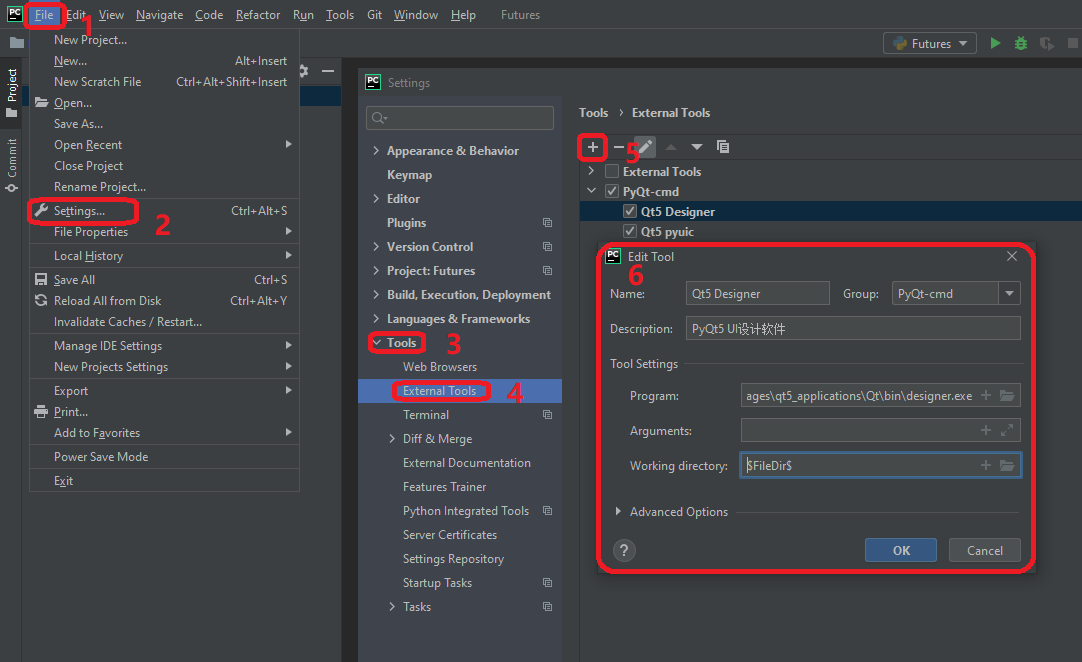
- 配置
designer.exe, 用于设计 GUI.- Name:
Qt5 Designer, 取个名字. - Group:
PyQt-cmd. 用默认值External Tools也行. Group名称会出现在右键菜单里, 故单独分了个组. - Description: 爱填不填.
- Program, 这是重点! 填入designer.exe的绝对路径.
xxx\Python38-32\Lib\site-packages\qt5_applications\Qt\bin\designer.exe - Working directory:
$FileDir$, 工作路径设置为文件所在为止 OK保存配置. 点击第5步的加号, 继续增加配置.
- Name:
- 配置
pyuic, 用于将 designer生成的.ui文件转化为 python的.py文件- 依样画葫芦, 填写 Name, Group, Description. 以下配置才是重点:
- Program: 填入python.exe的绝对路径
xxx\Python38-32\python.exe, 其实直接填入python3.exe也可以, 因为已经加入环境变量了. - Arguments:
-m PyQt5.uic.pyuic $FileName$ -o $FileNameWithoutExtension$.py - Working directory:
$FileDir$, 工作路径设置为文件所在为止 OK保持. 整个配置的意思就是在$FileDir$目录下, 运行指令python -m PyQt5.uic.pyuic gui_file.ui -o gui.file.py
- 一套简易的环境就搭好了, 但PyCharm这边还需要配置
Python Interpreter, 这是用来维护不同项目的Python虚拟环境用的.
虚拟环境搭建
- 如下图, 配置pycharm的
Python Interpreter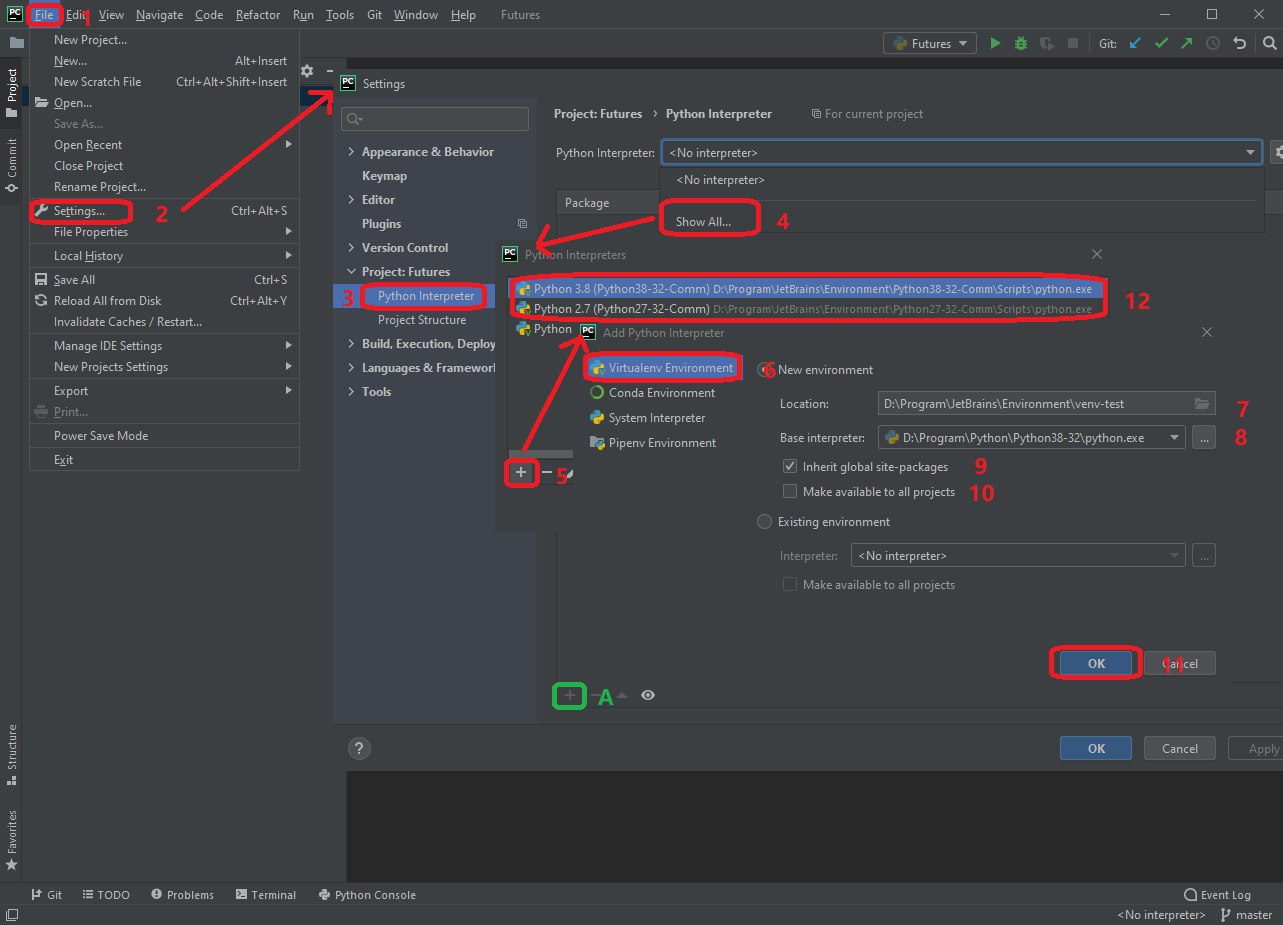
- 首先选中某个项目, 然后点击
File->Settings...->Python Interpreter-Show All.... 即图中的步骤1到4. - 然后在开发结束后选择新增虚拟环境(图中5), 弹出
Virtualenv Environment的配置页面(图中6). - 图中7
Location:python虚拟环境的工作目录. 默认会在所选项目文件夹下新建一个venv文件夹. 表示这是此项目的虚拟Python工作环境.- 我个人的做法是, 在PyCharm的上级目录下, 建立针对不同python版本的通用性虚拟环境. 如图中12, 为已经配置好的
python3.8-32-Comm和python2.7-32-Comm, 为开发阶段使用. - 然后在开发结束后, 需要打包生成exe文件时, 或者只是想保存好这个开发环境时, 才会在项目文件夹下创建
venv, 搭建好只针对该项目的虚拟环境, 并只安装必要的包.
- 我个人的做法是, 在PyCharm的上级目录下, 建立针对不同python版本的通用性虚拟环境. 如图中12, 为已经配置好的
- 图中8
Base Interpreter, 选择本地安装好的一个python版本. - 图中9
Inherit global site-packages, 是否继承所选python里的包. 对于通用性环境, 建议勾选, 便于开发. 对于专用性环境, 建议不选, 给项目创建一个完全隔离的虚拟工作环境. - 图中10
Make available to all projects, 仅通用性环境建议勾选. - 最后, 点击
OK, 配置完成. 新建的虚拟环境会出现在图中12的位置. 选择后继续OK, 就为这个项目指定了Python虚拟工作环境, 可以写代码运行了.
- 首先选中某个项目, 然后点击
- 为完全隔离的专用虚拟环境, 安装Python包.
- 方法1: 直接从Python系统目录下拷贝需要的包. 系统包路径类似于
xxx\Python38-32\Lib\site-packages, 直接拷贝到虚拟环境目录中, 类似于xxx_project\vevn\Lib\site-packages - 方法2: 见图中绿色A处, 在
Setting界面下, 选中专用虚拟环境, 点击这个+, 可以在弹出的界面里搜选需要的包, 然后Install Package即可. - 要包含所有的Python运行环境, 包括但不限于
PyInstaller,setuptools等等.
- 方法1: 直接从Python系统目录下拷贝需要的包. 系统包路径类似于
- 不借助pycharm, python自身也可以搭建虚拟环境. 这里不介绍了. 只列出几条关键语句.
pip3 install virtualenv安装工具. 建议指定python版本, 如pip2 或 pip3virtualenv venv建立了新环境名为venv,在项目文件夹中可以看到增加的文件xxx\venv\Scripts>activate进入venv\Scripts下运行, 激活此虚拟环境(venv) xxx\venv\Scripts>activate出现(venv), 说明激活成功. 继续敲命令行即可
- 如果加载venv中的python路径错误 (新电脑重新安装了)
- 打开venv文件夹下的pyvenv.cfg文件, 修改home路径地址即可
- 建议python统一安装地址到 “C:\Programs\Python\PythonXX-XX”
PyInstaller
- 版本冲突问题.
- python和pip可以通过使用 python2/python3, pip2/pip3来解决.
- PyInstaller可以通过指定python调用. 如:
python3 -m PyInstaller -v. 注意大小写!
- 也可以将PyInstaller加入到PyCharm的
External Tools里. 由于参数组合多样, 我一般直接命令行. - 建议在专用虚拟环境下打包. 也可以用参数
-p指定路径. 如Pyinstaller -p xxx\venv\Lib\site-packages xxx.py - 其它参数:
-F/--onefile单文件.-w/--windowed窗口模式.--clean清空编译文件. - 如果打包失败, 加入
-d all调试信息. 不要用-w窗口模式. 慢慢调试吧.- 出错的原因多种多样, 软件开发好, 无法生成exe文件非常让人抓狂!
参考资料
- 超详细Windows + Python + PyQt5 + Pycharm 环境搭建
- Python界面开发:(一)环境搭建
- pycharm配置本地python虚拟环境
- pyinstaller使用(内含虚拟环境使用)
- Pyinstaller虚拟环境下打包python文件
原创于 DRA&PHO